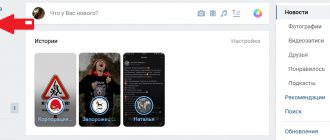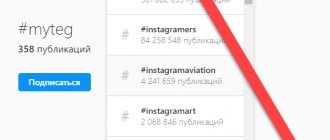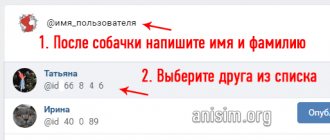Что можно присоединить
Задумываясь над тем, как прикрепить альбом к записи в социальной сети «ВКонтакте», нужно в первую очередь понять, о каком именно объекте пойдет речь. От этого многое зависит.
На данный момент можно осуществить прикрепление таких альбомов:
- музыкальных;
- видео;
- с фотографиями.
Дополнительно в сообщения можно вставить отдельные фото, видео и аудио, а также подгрузить разнообразные документы. Например, в формате .doc.
Важно: фото и видеоальбомы прикрепляются одинаково.
Фотоальбом
Как прикрепить альбом к записи «ВКонтакте»? Для начала выясним, каким образом себя вести, если речь идет о прикреплении архива с фотографиями.
Инструкция по достижению необходимой цели будет иметь следующий вид:
- Открыть в VK свой профиль. Там нужно пройти авторизацию.
- Зайти в «Мои фото» — «Фотоальбомы».
- Выбрать архив с фотографиями, который хочется подгрузить.
- Скопировать строчку из адресной строки с ID фотоальбома.
- Начать написание сообщения в «Диалогах» или на стене.
- Вставить скопированную в буфер обмена адресную строчку.
После проделанных действий фотоальбом будет прикреплен к сообщению.
Важно: если нужно прикрепить несколько альбомов, придется каждый раз проделывать описанные действия, но перед вставкой очередного адреса старый в логе письма стирают.
Методы прикрепить альбом на стену в ВК
В статье рассматривается два основных способа, которые дают возможность прикреплять изображения, давайте ознакомимся с каждым. Пользователь сможет выбрать для себя подходящий способ.
С мобильного устройства
В начале зайдите на сайт Вконтакте, откройте свою страницу, пройдите процесс авторизации. Далее перейдите во вкладку “Фотографии”, переключитесь на вкладку “Альбомы”, если потребуется, создайте новый альбом. В правом верхнем углу расположен плюсик, нажмите на него, далее напишите название альбома и настройте его приватность.
Расположите в альбоме нужные фотографии. Если не знаете, как это сделать, то следуйте следующей инструкции. Откройте сборник снимков, в верхнем правом углу нажмите кнопку “Добавить фото”. Выберите с галереи нужные фотографии, дождитесь загрузки в выбранную папку, нажмите кнопку “Сохранить”. Если фото нужно загружать с другого носителя, воспользуйтесь usb-шнуром или картой памяти для загрузки файлов.
Теперь сделайте копию ссылки на готовый пакет фотографий и перейдите на запись, к которой нужно прикрепить фото. Создайте новую запись, под постом вставьте скопированную ссылку. Теперь кликните кнопку “Отправить”. Под записью вы увидите обложку альбома. Это весьма удобный способ прорекламировать свою продукцию или услуги. Также таким способом для обмена информацией могут пользоваться участники разных групп и сообществ.
С ПК
Для прикрепления альбома пользователю нужно сделать такие действия:
- вначале стоит скопировать ссылку на выбранный альбом, зайдите во вкладку “Фотографии”:
- Выберите альбом, который хотите прикрепить, щелкните на него правой кнопкой мышки, откроется контекстное меню. В данном разделе выберите пункт “Копировать ссылку”.
- Теперь откройте свой профиль, создайте новую запись (в поле “Что у вас нового?”).
- Теперь вставьте ссылку на скопированный объект, после данной процедуры должна показаться обложка альбома.
- Нажмите клавишу “Отправить”. Теперь альбом прикрепится на стену.
По желанию пользователь сможет добавить описание альбома. Учтите, стоит писать текст после публикации альбома (если напишете сразу, кроме фото в посте будет видна ссылка на них). Кликните на “…” выберите “Редактировать”.
После добавления надписи нажмите кнопку “Сохранить”. Если сделали всё правильно, ваша запись будет иметь такой вид:
Создание плейлиста
А как прикрепить музыкальный альбом к записи «ВКонтакте»? Для начала придется создать плейлист. Именно его можно весьма быстро отправить своим друзьям или опубликовать на стене.
Чтобы добиться соответствующего результата, потребуется:
- Открыть в социальной сети «ВКонтакте» раздел «Моя музыка».
- В верхней части окна нажать на кнопку «Создать плейлист».
- Задать параметры архива аудио и добавить треки.
- Сохранить изменения.
Вот и все. Теперь можно говорить о том, что музыкальный альбом создан. Но что дальше?
Как создать альбом Вконтакте
Skip to content
- Главная
- Новости Вконтакте
- О сайте
Поиск по сайту
Search for:
- Часто задаваемые вопросы Личная страница Как создать страницу
- Полная версия ВК
- Мобильная версия ВК
- Приложение Вконтакте для телефонов
- Как выйти из ВК со всех устройств
- Как скрыть страницу
- Как удалить страницу
- Как восстановить страницу
- Как купить аккаунт
- Как создать фейк-страницу
- Продажа товаров и услуг со страницы
- Профиль Вконтакте: вопрос — ответ
- Как узнать сколько дней я в ВК
- Когда была создана страница в ВК
- Сколько людей зарегистрировано в ВК
Оформление страницыКак красиво оформить страницу
Как включить тёмную темуКакой должна быть страницаЧто написать в графе «Деятельность»Что написать в графе «Интересы»Что написать в графе «О себе»Что написать в графе «Любимая музыка»Что написать в графе «Любимые цитаты»Как назвать фотоальбомГде сделать сигнуКак вернуть старый дизайн на ПКНастройкиКак написать в техподдержку ВК
Как изменить имя/фамилиюКак изменить логин (почту)Как включить тёмную темуКак привязать электронную почтуКак изменить парольКак изменить номер телефонаКак отвязать номер от страницыКак поменять языкКак увеличить шрифт/масштабКак узнать idКак изменить id (короткий адрес)Как скопировать ссылку страницыКак изменить возрастКак указать страну и городКак указать место жительстваКак указать место работыКак отправить любой файлКак пользоваться документамиКак загрузить гифку в ВККак настроить импорт фотографий из InstagramКак пройти верификациюПодумайте о безопасности своей страницыВиджет для добавления веб-страницы в закладкиФотографииСкотобаза — сборник частных фотографий
База приватных фотоСлайд-шоу из фотографийКак указать место на фотоКак поменять фотоКак изменить миниатюруКак сделать фото с веб-камерыКак посмотреть актуальные фотоКак удалить фотоНастройка импорта из InstagramСохранённые фотографии ВконтактеКак найти человека по фотоКакие фото я лайкнулКак удалить фотоальбомОнлайн-фотошоп ВконтактеФотоприложение SnapsterКак отметить друзей на фотоКартинки, на которых можно отметить друзейПосты | ЗаписиКак поставить лайк (мне нравится)
Подписка на лайкиКак сделать репост (рассказать друзьям)Как восстановить удалённую записьАрхив записей в ВККак не сесть за репостПоказать сначала интересные записиПостер для текстовых записейОтдам даром за репостЗаписи, понравившиеся друзьямКак отменить голос в опросеСчётчик просмотров записейКак получать уведомления о новых записяхКак поставить статусКак написать статьюКак написать на стенеКак изменить записьКак скрыть записи на своей стенеКак сделать хэштегАктуальные темыКак отложить записьЛучшее время для постингаКак закрепить запись на стенеМаркет-платформа в ВККак продвигать записьРекламная карусельКак найти популярные записиКак предложить новость в группеКак удалить записи со стеныУмная лента новостейКак очистить ленту новостейКакие записи я лайкнулКомментарииСортировка комментариевКак комментировать записи от имени группыКак изменить комментарийКак скрыть комментарии от друзейКак скопировать ссылку на комментарийКак удалить комментарийКак посмотреть комментарии в группеКак видеть комментарии друзейКак включить оповещения в группеДоступ | ВзломЧто делать, если взломали страницу
Как восстановить страницуКак защитить страницу от взломаДвухфакторная аутентификацияКак посмотреть историю активностиКак скачать данные о себе в ВКЧто делать, если ВК не работаетЧто делать, если не воспроизводится музыкаВ ваш аккаунт был выполнен вход через…The page you are looking for is temporarily unavailable. Please try again laterОшибка Вконтакте: веб-страница недоступнаКак зайти в ВК, если доступ закрытБлокировка ВК в УкраинеКак узнать, у кого я в чёрном спискеКак сидеть в ВК без интернетаКак читать чужие сообщенияКак разморозить страницуКак заблокировать человекаСколько нужно жалоб, чтобы заблокировали страницуКак ограничить доступ к страницеКак узнать, у кого я в чёрном спискеКак пожаловаться на группуКак спецслужбы получают данныеСообщения | ПерепискаКак поставить на таймер сообщениеКак написать в ВК если ограничен доступКак ответить на сообщениеКак посмотреть начало перепискиКак оставить сообщение непрочитаннымКак отправить пустое сообщениеКак изменить сообщениеКак отправить голосовое сообщениеКак скачать голосовое сообщениеКак сохранить сообщение из ВККак изменить голос в голосовых сообщенияхКак позвонить пользователюКак написать самому себеКак перенести строкуКак сохранить сообщенияКак найти сообщениеКак переслать сообщенияКак включить проверку орфографииРассылка сообщенийШаблоны сообщенийСтатистика сообщенийКак удалить сообщения (переписку)Как скрыть диалогКак восстановить сообщенияСсылка на подозрительный сайтКак сократить ссылкуДрузья | ПодписчикиКак формируется список друзей
Как убрать друга с верхней позиций списка друзейКак видеть комментарии друзейНовые друзья у друзей: как отследить?Как добавить родственниковСписок «Общие друзья»Как найти человека (людей)Как посмотреть, кого добавил другКак скрыть комментарии в новостях друзейКак найти человека в ВК по номеру телефонаКак найти возможных друзейКак добавить много друзей (подписчиков)Как посмотреть исходящие заявкиСкрипт для одобрения всех заявок в друзьяСколько друзей можно добавить за суткиКак добавить человека в закладкиКак скрыть друзейКак посмотреть скрытых друзейКак заблокировать человекаКак ограничить доступ к страницеКак удалить человека из друзейКак удалить подписчиковКак узнать на кого я подписанКак узнать, кто удалился из друзейКалендарь дней рождения друзейУведомление о дне рожденияГости | ПоклонникиКак посмотреть гостей страницы
Как узнать, кто заходил на страницуКак посмотреть статистику страницыКак посмотреть на страницу со стороныОтношенияКак познакомиться с девушкой в ВК
Что написать девушке в ВКТемы для разговора с девушкой в ВКО чём поговорить с девушкой в ВККак заинтересовать девушку в ВКДевушка не отвечает на сообщения в ВКБывшая пишет в ВК: что делать?ПриватностьКак убрать личную информациюКак не сесть за репостКак закрыть профиль в ВККак открыть профиль в ВККак посмотреть закрытый профиль в ВККак скрыть историиКак скрыть комментарии в лентеКак архивировать записиКак быть невидимымКак всегда быть онлайнКак отключить оповещенияКак поставить/скрыть семейное положениеКак скрыть новости от друзейКак скрыть диалогКак скрыть записи со своей стеныКак скрыть страницуКак скрыть группыКак скрыть друзейКак посмотреть скрытых друзейКак изменить возрастКак убрать дату рожденияКак узнать возраст и дату рожденияКак скрыть аудиозаписиКак скрыть видеозаписиКак заблокировать человекаКак запретить писать сообщенияКак ограничить доступ к страницеКак удалить своих подписчиковКак избавиться от капчиКак удалить игрыСмайлы | СтикерыКак вставить смайл в статус/коммент/пост
Расшифровка смайликовКак перевернуть смайликКак сделать текст/смайлик ссылкойБесплатные стикеры ВконтактеКак подарить стикерыАудио | ВидеоАудиозаписи 2.0 — нововведенияПодкасты ВконтактеПодписка на музыкуБесплатный доступ к музыкеКак скрыть аудиозаписиКак добавить видеозаписьКак скачать видео с ВККак отключить безопасный поискКонструктор видео ВконтактеБот для распознавания музыкиПрямые трансляцииКак создать прямую трансляциюПрограмма OBS для прямых трансляцийКак скрыть видеозаписиVK Live — приложение для прямых трансляцийКак отметить друзей на видеоКак скачать музыку и видео с ВККак поставить музыку в статусНе воспроизводится музыкаБеседа | КонференцияУправление беседойКак удалить человека из беседыКак сделать ссылку на беседуКак закрепить сообщение в беседеКак узнать id беседыКак удалить беседуКак выйти из беседыКак вернуться в беседуКак упомянуть человека в беседеДенежные переводы в беседеФотоальбомыКак назвать альбомКак удалить альбомПриложенияИгра VK Coin — майнинг внутренней валютыДзынь — сервис для поиска статейПриложение для знакомств в ВК «Бесит!1»Приложение «Сколько дней я в ВК»Приложение «Фотошоп»Приложение «Гости страницы»Приложение «Мои друзья»Приложение «Анализ группы в ВК»Приложение «Поиск мёртвых участников в группе»СообществаКак выйти из группыКак найти интересные группыКак предложить новость группеКак разместить рекламу в группеКак перевести деньги группеКак найти нужную запись на стене группыКак посмотреть закрытую группуКак посмотреть комментарии в группеКак добавить группу в закладкиКак отправить сообщение группеКак скрыть все группыКак узнать админа группыКак узнать сколько ботов в группеКогда была создана группаКакова стоимость группыКак купить группуКак передать группуИзображенияКак вставить картинку в любое место
Как сделать картинку ссылкойКак создать мемКак сделать скриншотonline-vkontakte.ru
Прикрепление музыки
Как прикрепить к сообщению плейлист? Для этого пользователь «ВКонтакте» должен:
- Создать плейлист. Как это сделать, описано выше.
- Нажать на «Плейлисты».
- Навести курсор на иконку с нужным альбомом.
- Кликнуть по миниатюре со стрелкой.
- Выбрать, как поделиться записью. Например, «Личный сообщением». В этом случае нужно указать собеседника, которому хочется отправить плейлист.
После подтверждения действий операция будет завершена. Она не предусматривает никаких особых навыков и знаний.
Как сделать отложенный репост
ВКонтакте присутствует возможность сделать отложенный репост на стену в паблик или на стенку личной странички.
С компьютера
Делаем следующее:
- Ищем пост, щелкаем «Поделиться»;
- Выбираем «На своей стене» или «В сообществе» и наводим на кнопку «Ещё». В появившемся меню выбираем «Таймер»;
- Устанавливаем время публикации и нажимаем «Поделиться записью».
Готово. Когда придет время — пост будет опубликован на стене в паблике или личной странице.
С мобильного телефона
Увы, возможность отложить пост в приложении на телефоне отсутствует. Но, если так уж приспичило, можно воспользоваться браузерной версией. Для этого выполняем всё те же шаги:
- Открываем мобильный браузер, находим ВКонтакте, логинемся;
- Ищем нужный пост и нажимаем знакомую нам кнопку;
- Как и в случае на ПК, выбираем или «На своей стене» или «В сообществе». Отложить пост для отправки в личку не выйдет;
- Выставляем время публикации и жмем «Сохранить таймер».
Запись отправилась в очередь и когда придет время — появится на стене.